تثبيت الخرائط في Navitel Navigator على Android
يعد Navitel GPS navigator واحدًا من أكثر التطبيقات تقدمًا وتطوراً للعمل مع الملاحة. مع ذلك ، يمكنك الوصول إلى النقطة المطلوبة عبر الإنترنت ومن خلال الإنترنت عبر الهاتف النقال ، وبطاقات معينة مثبتة مسبقًا وغير متصلة بالإنترنت.
محتوى
تثبيت الخرائط على Navitel Navigator
بعد ذلك ، سننظر في كيفية تثبيت Navitel Navigator وتحميل الخرائط لبلدان ومدن معينة.
الخطوة 1: تثبيت التطبيق
قبل التثبيت ، تأكد من أن الهاتف يحتوي على 200 ميغابايت على الأقل من الذاكرة المتوفرة. بعد ذلك ، اتبع الرابط أدناه وانقر على زر "تثبيت" .
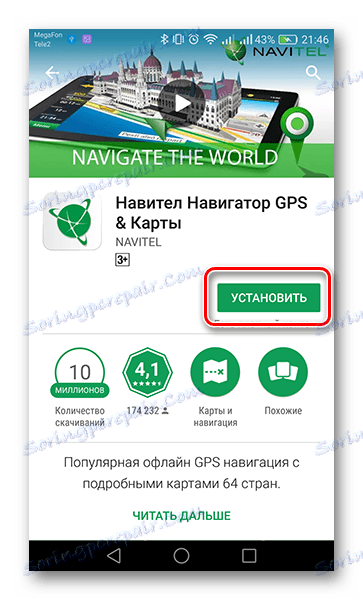
لفتح Navitel Navigator ، انقر فوق الرمز الذي يظهر على سطح مكتب هاتفك الذكي. تأكيد طلب الوصول إلى البيانات المختلفة على هاتفك ، وبعد ذلك سيكون التطبيق جاهزًا للاستخدام.
الخطوة 2: تنزيل التطبيق
نظرًا لأن الملاح لا يوفر حزمة بطاقة مبدئية ، ففي المرة الأولى التي يتم فيها إطلاق التطبيق ، سيعرض التطبيق تنزيلها مجانًا من القائمة المقدمة.
- انقر على "تنزيل الخرائط"
- حدد وحدد بلدًا أو مدينة أو مقاطعة لعرض موقعك بدقة.
- بعد ذلك ، يتم فتح نافذة معلومات ، حيث تنقر فوق الزر "تنزيل" . بعد ذلك ، سيبدأ التنزيل ثم التثبيت ، وبعد ذلك سيتم فتح الخريطة مع موقعك.
- إذا كنت بحاجة إلى تحميل منطقة أو بلد مجاور بالإضافة إلى المنطقة المجاورة ، فانتقل إلى "القائمة الرئيسية" عن طريق النقر على الزر الأخضر بثلاثة أشرطة داخل الزاوية السفلية اليسرى من الشاشة.
- ثم انتقل إلى علامة التبويب "نافيدتي" .
- إذا كنت تستخدم الإصدار المرخّص للتطبيق ، فانقر على "شراء البطاقات" ، وإذا كنت قد نزّلت Navigator للاستخدام في فترة 6 أيام مجانًا ، فحدد "بطاقات الفترة التجريبية" .
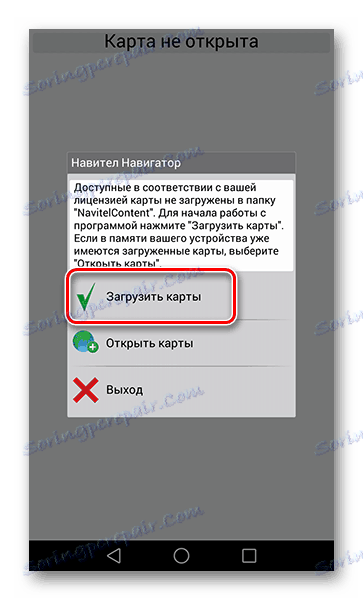
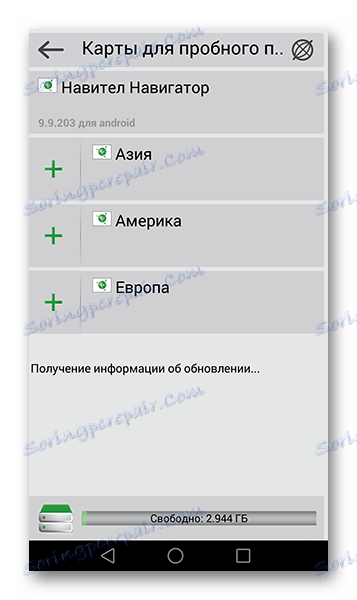
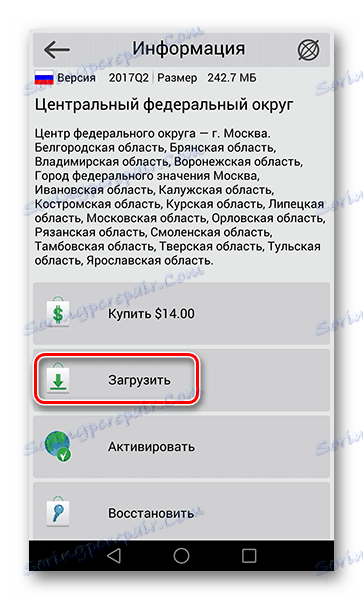
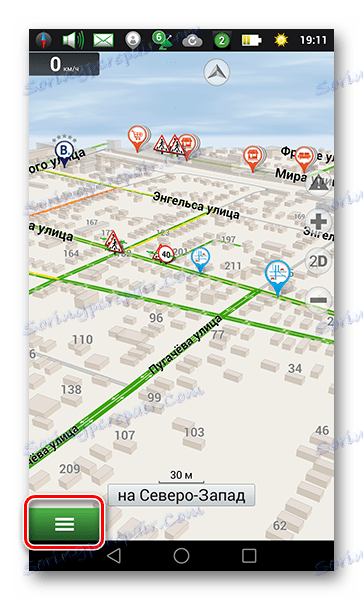
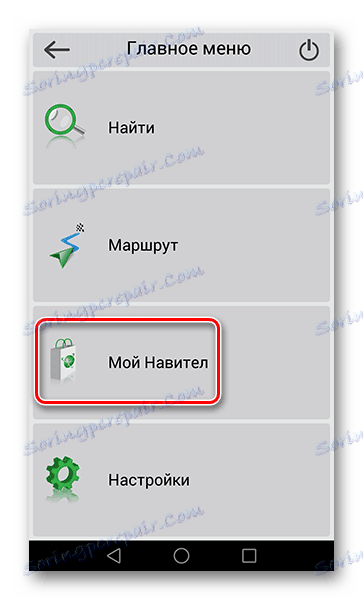
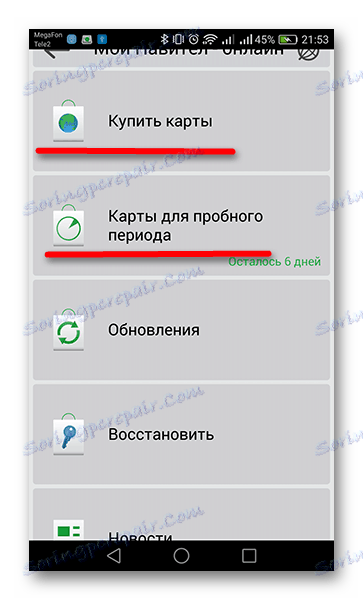
بعد ذلك ، يتم عرض قائمة بالخرائط المتاحة. لتحميلها ، تابع بنفس الطريقة التي اتبعتها عند بدء التطبيق الموضح في بداية هذه الخطوة.
الخطوة 3: التثبيت من الموقع الرسمي
إذا لم يكن لديك لسبب ما إمكانية الوصول إلى اتصال إنترنت على هاتفك الذكي ، فيمكن تنزيل البطاقات الضرورية إلى الكمبيوتر الشخصي من الموقع الرسمي لـ Navitel ، وبعد ذلك يجب نقلها إلى الجهاز.
تنزيل الخرائط لـ Navitel Navigator
- للقيام بذلك ، اتبع الرابط أدناه ، مما يؤدي إلى جميع البطاقات. على الصفحة سيتم تقديمك بقائمة من Navitel.
- حدد الخيار المطلوب ، انقر عليه ، سيبدأ التنزيل على جهاز الكمبيوتر الخاص بك. في النهاية ، سيكون ملف NM7-format موجودًا في مجلد التنزيلات .
- قم بتوصيل الهاتف الذكي بالكمبيوتر الشخصي في وضع محرك أقراص USB المحمول. انتقل إلى الذاكرة الداخلية ، ثم إلى المجلد "NavitelContent" ، ثم إلى "الخرائط" .
- قم بنقل الملف الذي تم تنزيله إلى هذا المجلد ، ثم افصل الهاتف من جهاز الكمبيوتر وانتقل إلى Navitel Navigator على هاتفك الذكي.
- للتأكد من تحميل الخرائط بشكل صحيح ، انتقل إلى علامة التبويب "خرائط الفترة التجريبية" وابحث عن تلك التي تم نقلها من جهاز الكمبيوتر في القائمة. إذا كان هناك رمز سلة على يسار اسمها ، فستكون جاهزة للعمل.
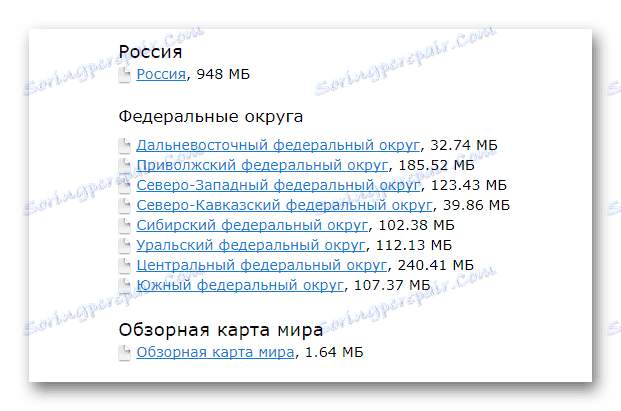
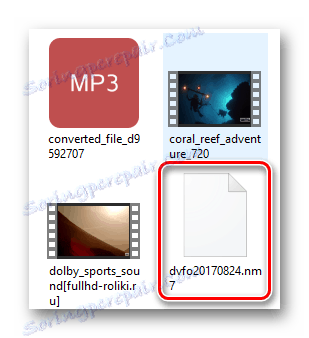
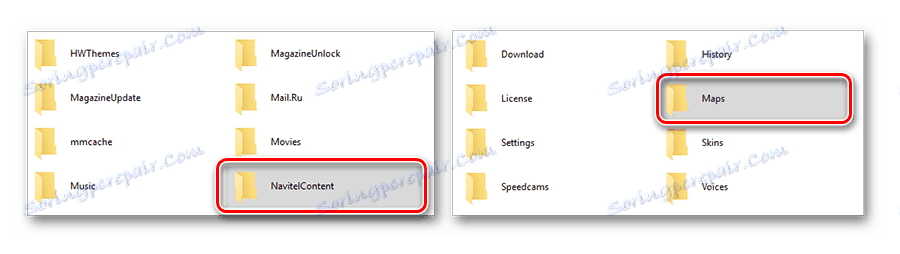
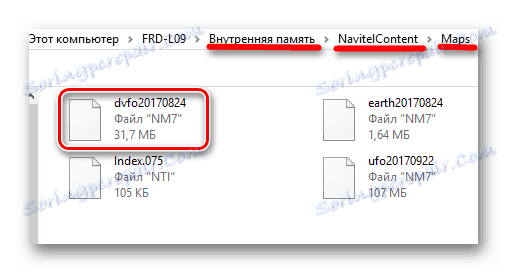
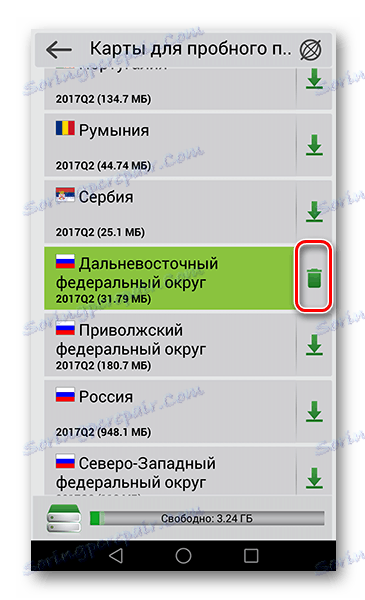
يكمل هذا خيارات التثبيت الخاصة ببطاقات Navitel Navigator.
إذا كنت تستخدم في كثير من الأحيان وسيلة تنقل أو استخدام مكثف للعمل ، فلديك نظام ملاحة GPS جيد ، ويعد Navitel Navigator مساعدًا جيدًا في هذا المجال. وإذا قررت شراء ترخيص مع جميع البطاقات اللازمة ، ثم في المستقبل ، سوف تكون مفاجأة سارة من خلال تطبيق التطبيق.